PPT中怎样插入特殊符号
来源:网络收集 点击: 时间:2024-08-29【导读】:
PPT中内置有大量的特殊符号,包括文字型的符号和图片型的符号,以供特殊场合使用。如图所示。工具/原料morePPT 2016(其他版本操作类似)方法/步骤1/7分步阅读 2/7
2/7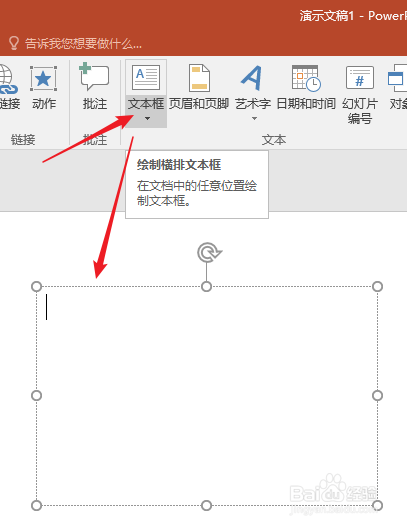 3/7
3/7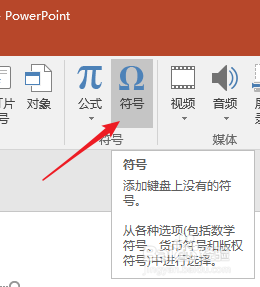 4/7
4/7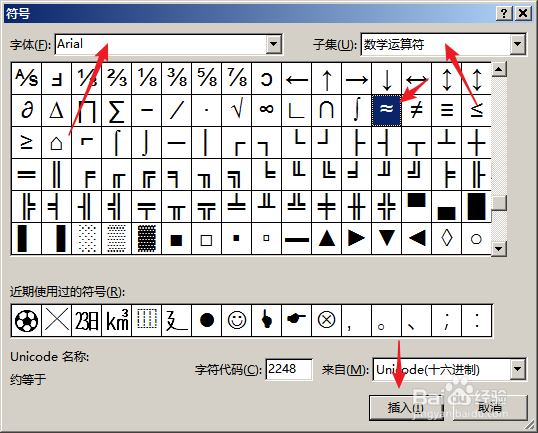 5/7
5/7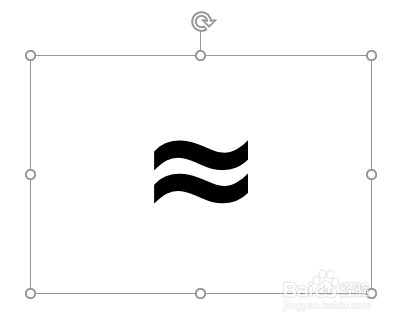 6/7
6/7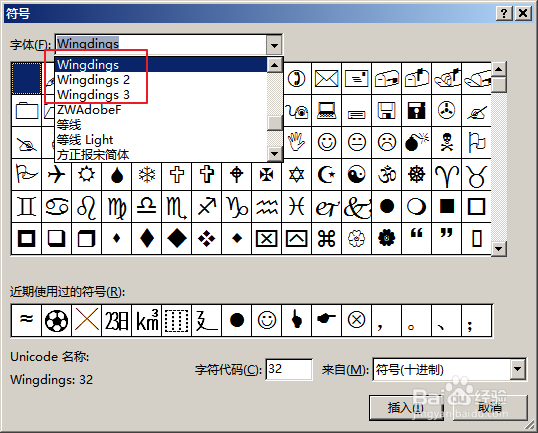 7/7
7/7 注意事项
注意事项
打开PPT,建立空白文档。
 2/7
2/7在插入符号之前,必须先插入一个文本框,符号只能插入到文本框中。
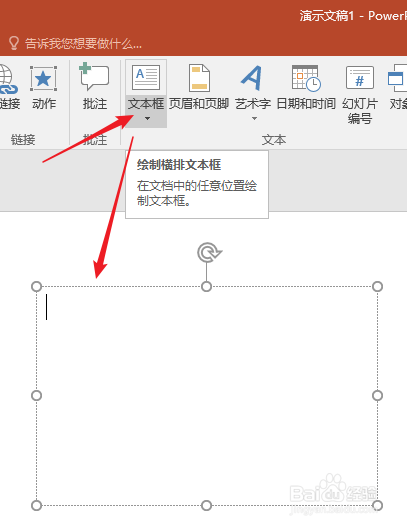 3/7
3/7再点击【插入】—【符号】。
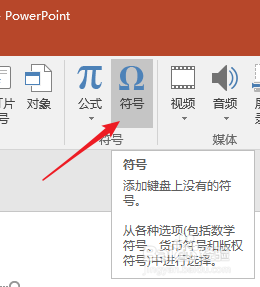 4/7
4/7在打开的窗口中,在【字体】中选择符号需要的字体,在【子集】中选择符号所在的子集,选择符号后点击【插入】。
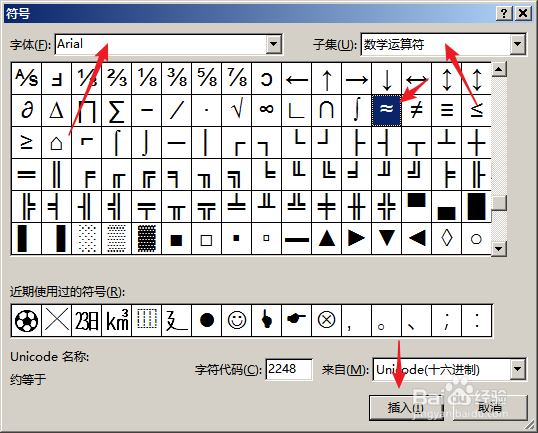 5/7
5/7则符号就被插入到了文本框中。
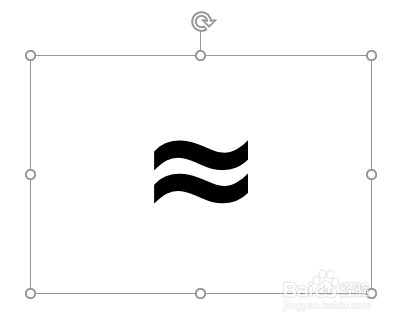 6/7
6/7如果在【字体】中选择【Wingdings】、【Wingdings 2】和【Wingdings 3】三个字体,则会出现类似图片的符号。
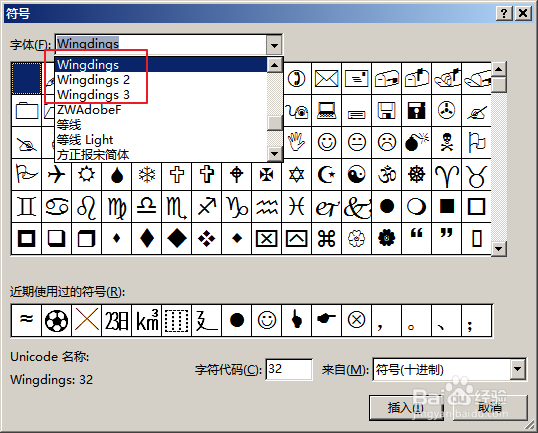 7/7
7/7比如,选择一个电话机的符号,点击【插入】,即可插入到文本框中,这个符号类似一个文字,可以自由改变大小和颜色。
 注意事项
注意事项类似图片的符号常常被放大后作为设计素材,具有很好的效果。
本文根据个人经验编制,不当之处,欢迎交流。
若喜欢本经验,请投上一票鼓励一下,也可以分享到其他地方,让更多人看到。
谢谢阅读。
PPT符号特殊版权声明:
1、本文系转载,版权归原作者所有,旨在传递信息,不代表看本站的观点和立场。
2、本站仅提供信息发布平台,不承担相关法律责任。
3、若侵犯您的版权或隐私,请联系本站管理员删除。
4、文章链接:http://www.1haoku.cn/art_1169785.html
上一篇:如何认定不正常使用油烟净化设施
下一篇:【解析拳皇97格斗出招攻略】草稚京(火神)
 订阅
订阅